TeamViewerはアプリケーションから最新版にアップデートできます。この記事ではMac版TeamViewerを最新版にアップデート・更新する方法をご紹介します。
尚、アップデートはメジャー・マイナーバージョンの全てが対象となります。TeamViewerのバージョンは14を使用しています。
アップデートを確認する手順
TeamViewerのアップデートを開始するには2通りの方法があります。
方法1: メニューからアップデート
1つめの方法は、TeamViewerのメニューバーの矢印のアップデート用アイコンをクリックする方法です。
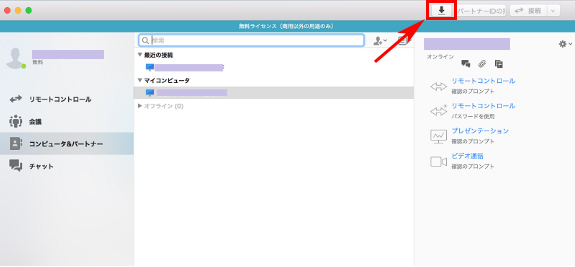
アップデート用のアイコンは、現在のバージョンが最新よりも遅れている場合に表示されます。クリックすると、アップデートを促すメッセージが表示されます。
方法2: ヘルプからアップデート
2つめは上部のツールバーから「ヘルプ」を選択する方法です。
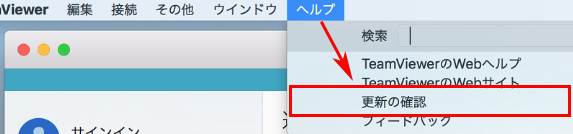
ツールバー「ヘルプ」→「更新の確認」をクリックします。最新のバージョンがある場合は、アップデートを促すメッセージが表示されます。
アップデート手順
MacのTeamViewerの更新手順は以下のようになります。
- 更新の開始で表示されたアップデートのメッセージの「インストール」をクリックします。
![]()
- アップデートの準備が完了すると、以下の画面になります。「インストールして再起動」をクリックします。
![]()
- TeamViewerのアップデートが開始します。
![]()
- TeamViewerのインストール画面が立ち上がります。「続ける」をクリックします。
![]()
- 使用許諾契約の画面が表示されます。内容を読み、「続ける」を選択します。
![]()
- 同意を求めるメッセージが表示されるので「同意する」を選択します。
![]()
- インストールの種類を確認する画面が表示されます。「インストール」を選択します。
![]()
- パスワードを求められるのでMacのパスワードを入力して「ソフトウェアをインストール」をクリックします。
![]()
- インストールが開始されます。
![]()
- インストールが完了しました。「閉じる」をクリックしてインストール画面を終了します。
![]()
TeamViewerの再起動後は、バージョンが最新版になっています。
TeamViewerのMacでの更新手順は以上となります。
この記事のテーマに戻る
TeamViewerの使い方と設定
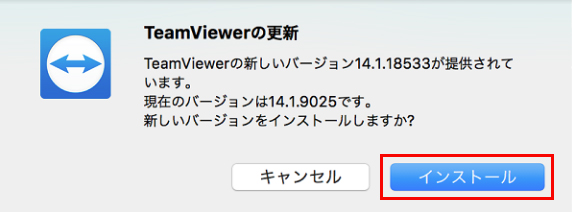
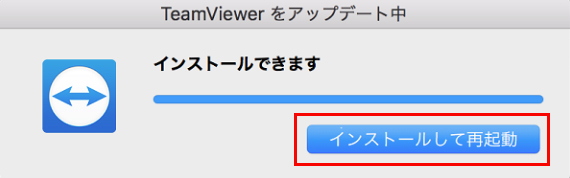
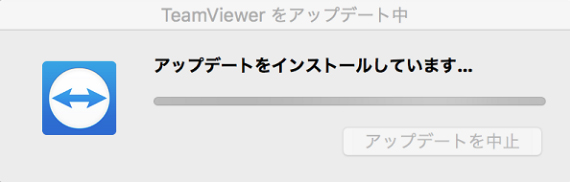
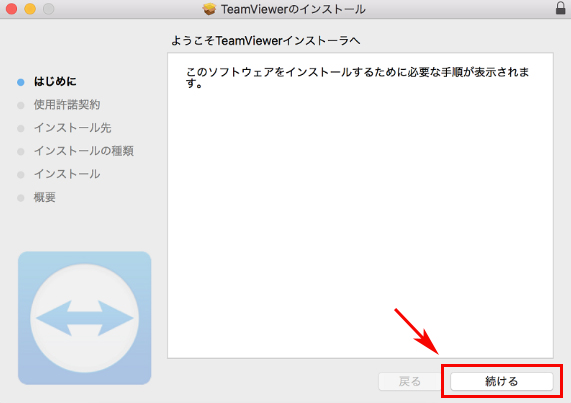
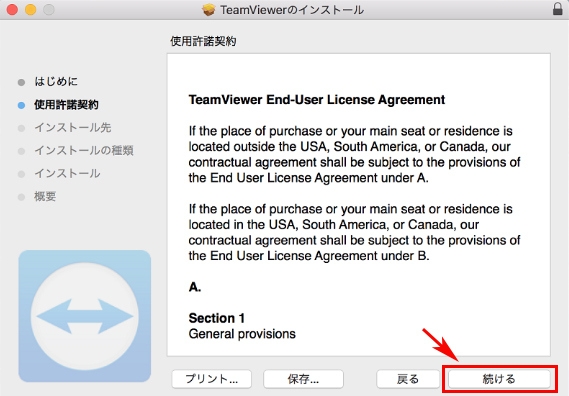
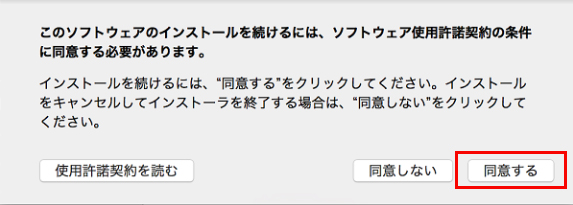
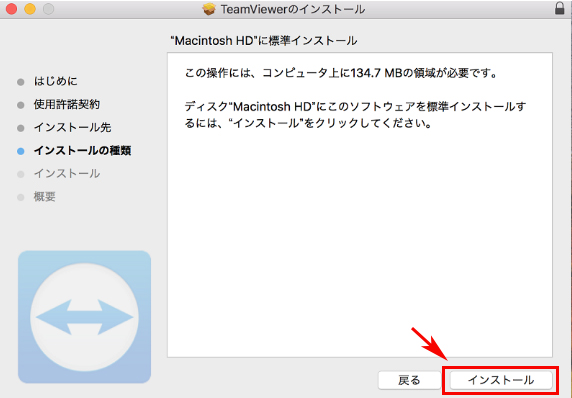
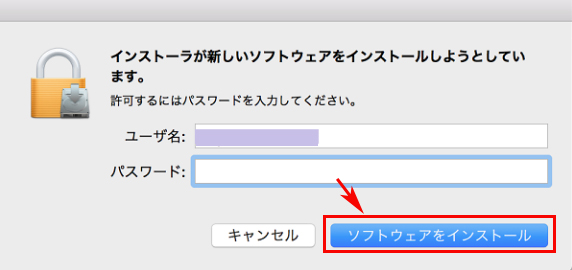
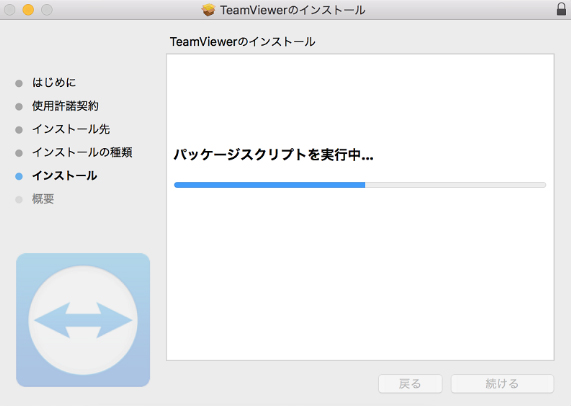
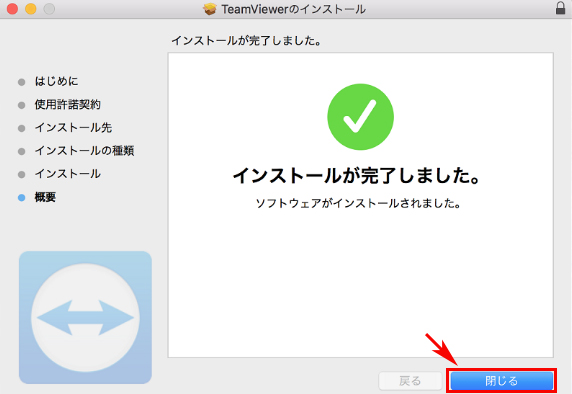
コメント